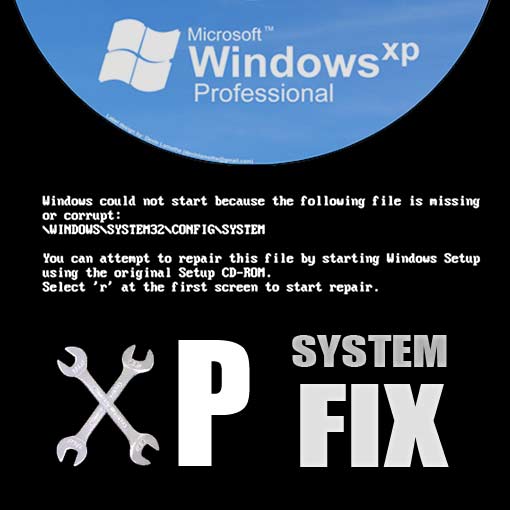
tento tutoriál si klade za cíl naučit vás, jak opravit poškozený nebo chybějící systémový soubor v systému Windows XP bez použití CD pro obnovení.
včera jsem strávil 6 hodin kolem domu přítele a nakonec jsem přišel s řešením, které fungovalo. Dnes, chci se podělit o to, co jsem se naučil, abych pomohl ostatním lidem obejít tento docela běžný problém bez zármutku, kterým jsem musel projít!
zřeknutí se odpovědnosti-Nejsem technik opravy počítačů. Jen počítačový geek, který sdílí řešení, které pro mě fungovalo. Pokračujte na vlastní nebezpečí, neberu žádnou odpovědnost za to, co se stane. Vždy zálohujte, a pokud si nejste jisti, nepokračujte.
Ok, začněme.
jeden ze čtenářů navrhl, že dříve zdůrazním, že toto řešení bude fungovat, pouze pokud máte na počítači bod obnovení. Jsem si docela jistý, že stroj, který jsem opravil, nikdy neměl ruční obnovení systému, a proto podle mého názoru stojí za to vyzkoušet, i když si to nepamatujete ručně. Nemohu potvrdit 100% pro XP, ale vím, že později se systém Windows OS automaticky obnoví, když dojde k významným systémovým událostem,jako je instalace programu nebo ovladače zařízení. Vzhledem k počtu bodů obnovení nalezených na počítači, na kterém jsem pracoval, mohu jen předpokládat, že tomu tak je i v případě systému Windows XP.
někteří čtenáři také zmínili, že v některých případech mohou viry odstranit tyto body obnovení, takže myslím, že je to případ podívejte se a doufám, že to nejlepší! Vezměte prosím na vědomí, že pokud při pohledu nejsou žádné body obnovení, jedinou možností je pokusit se získat CD.
níže je uveden rozpis klíčových částí tohoto příspěvku. Doporučuji vám přečíst si celou věc, abyste se ujistili, že nejlépe rozumíte tomu, co se stalo a jak to opravit. Ale pokud chcete řešení, Klikněte níže.
- jaký je systémový soubor v XP a proč přestal pracovat můj stroj?
- proč potřebujete disk pro obnovení?
- jak opravit systémový soubor bez původního disku pro obnovení systému Windows XP?
jaký je systémový soubor v XP a proč přestal pracovat můj stroj?
systémový soubor v počítači je jedním ze souborů, které ukládají informace registru o konfiguraci a nastavení počítače.
všechny stroje XP mají tento soubor uložen v následujícím umístění spolu s řadou dalších klíčových konfiguračních souborů, jako je SOFTWARE, zabezpečení, SAM a výchozí.
C:\Windows\System32\config
pokud jste při pokusu o zavedení do systému windows obdrželi níže uvedenou zprávu, je více než pravděpodobné, že se něco stalo, že došlo k poškození souboru nebo chybí ve složce System32 config.
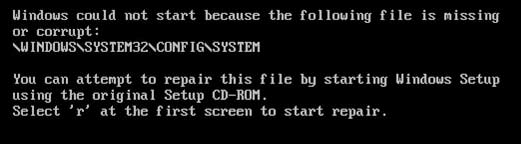
jak se to stalo?
existuje mnoho důvodů, proč se to mohlo stát. Například jste možná vynutili tvrdé vypnutí v nesprávný čas – což se stalo ve scénáři, se kterým jsem se zabýval-v důsledku toho se soubor poškodil a systém Windows již kvůli tomu nemůže zavést systém.
jak popisuje Snímek obrazovky a chybová zpráva výše, výchozí přístup k vyřešení je použití konzoly pro zotavení na instalačním disku Windows XP,ale co když nemáte CD se systémem Windows XP?…
dlouho jsem hledal odpověď na tuto otázku bez štěstí. Moje řešení si klade za cíl poskytnout vám rychlý a relativně snadný způsob, jak problém vyřešit bez XP CD nebo konzoly pro zotavení.
proč potřebujete disk pro obnovení?
z mého chápání vám disk XP umožňuje zavést do konzoly pro zotavení a pomocí příkazového řádku zkopírovat starší / stabilní verzi systémového souboru přes poškozenou nebo chybějící verzi. Bez CD XP se ocitnete úplně zaseknutý, protože nemáte přístup k příkazovému řádku DOS/a zkopírujte zálohu do složky system32 / config.
Poznámka-Pokud máte CD XP, doporučuji přečíst oficiální řešení společnosti Microsoft o tom, jak obnovit poškozený registr, který zabraňuje spuštění systému Windows XP, protože to může být rychlejší a jednodušší řešení pro vás.
jak opravit systémový soubor bez disku pro obnovení systému Windows XP
abych to shrnul, moje řešení si klade za cíl obejít tento problém:
- vytvoření zaváděcí verze Linuxu na USB flash disku (pokud jste nikdy nepoužívali nebo neslyšeli o Linuxu, nebojte se, není to tak děsivé, jak to zní! Linux je bezpečné místo, důvěra! 🙂
- spusťte systém Linux a získejte přístup k souborům na pevném disku (v tomto případě distribuce Ubuntu Linux)
- Najděte poškozené systémové a softwarové soubory
- Najděte nejnovější pracovní zálohy systémových a softwarových souborů
- přepište poškozené soubory pomocí rozhraní Linux (není třeba používat příkazy DOS jako u metody recovery CD!
- restartujte systém Windows XP pomocí nejnovější známé pracovní verze systémového souboru.
celkově by tento proces měl trvat asi 45 minut v závislosti na tom, jak rychle můžete stáhnout a připojit distribuci Linuxu.
než začnete, budete potřebovat následující:
- počítač, který funguje!
- připojení k internetu
- USB flash disk o velikosti alespoň 2 GB
- kopie unetbootinu
krok jedna-Vytvořte zaváděcí disk USB s Linuxem pomocí Unetbootinu
přejděte na unetbootin.sourceforge.net a stáhněte si kopii Unetbootin.
tento software je zdarma, bezpečné a bude dělat všechnu těžkou práci stahování Linuxu a montáž na USB hustle zdarma. FYI – v tomto příkladu používám Ubuntu
ujistěte se 100%, že jednotka, na kterou připojíte distribuci Linuxu, je jednotka USB. JINAK SKONČÍTE S PSANÍM NĚČEHO, CO OPRAVDU NECHCETE!!!
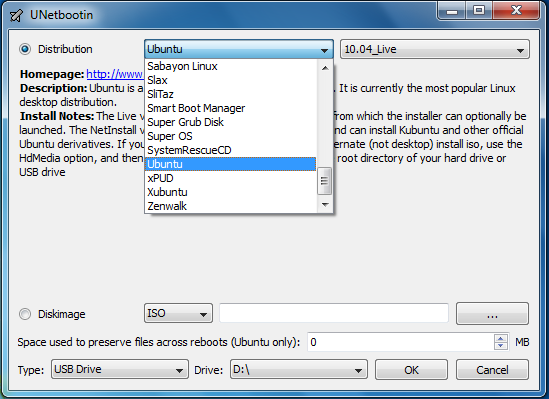
druhý krok-Boot do Linuxu vypněte USB
nyní vypněte počítač a poté jej znovu zapněte stisknutím funkčního tlačítka, které vám umožní vybrat možnosti spouštění-na mém počítači je to F12. Pokud si nejste jisti, měli byste to vidět na obrazovce po spuštění při prvním zapnutí stroje.
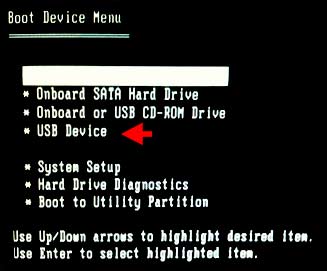
poznámka: v některých systémech může být nutné přejít do systému BIOS a vybrat možnost zavádění do zařízení USB. Zde je snímek obrazovky, kde je to na mém počítači – Vaše se může mírně lišit…
když se objeví výzva k výběru, vyberte možnost Zařízení USB a stiskněte klávesu enter. Pokud vše půjde do plánu, stroj bude pokračovat v zavádění do Linuxu.
po načtení Ubuntu se může zobrazit zpráva „zkuste Ubuntu“ a další pro „nainstalujte Ubuntu“. Stačí kliknout na tlačítko“ Zkuste Ubuntu “ a poté se dokončí načítání do desktopového prostředí.
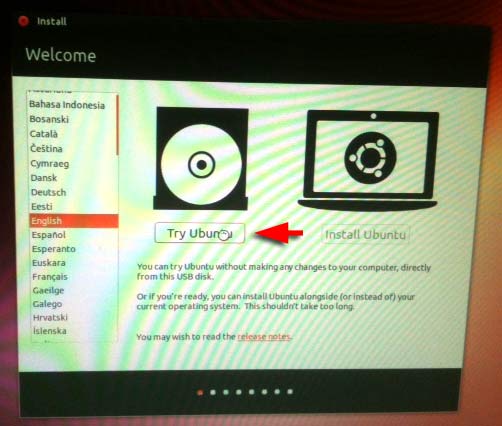
krok třetí-vyhledání složky System32 / config
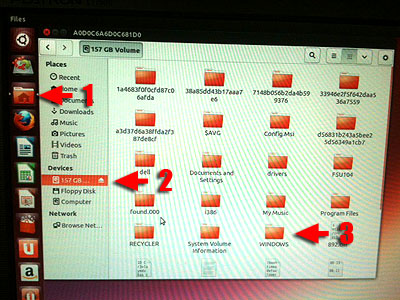
pomocí vestavěného prohlížeče souborů přejděte na umístění systému WINDOWS na pevném disku. Postupujte podle obrázku níže, abyste to našli. Budete v podstatě hledat to, co by bylo v následujícím umístění v systému WINDOWS:
C:\WINDOWS\system32\config\
Jakmile najdete složku config, uvidíte kopie všech souborů včetně všech důležitých systémových souborů.
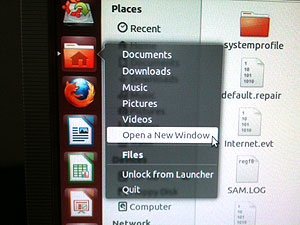
dále musíme otevřít nové okno a najít kopii nejnovějších záloh těchto systémových souborů, která je uložena ve složce nazvané „informace o svazku systému“, která je obvykle skryta v systému Windows. Protože používáme Linux, nebudete se o to muset starat, najdete tuto složku v tom, co by bylo následující v systému windows
C:\System informace o svazku
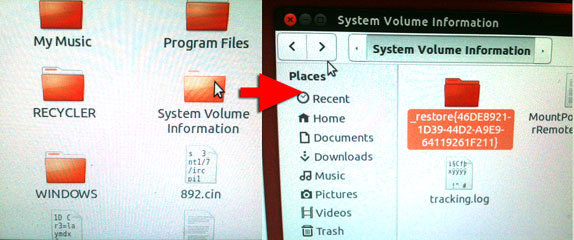
jakmile se ve složce informace o svazku systému zobrazí další složka s názvem: a_restore{hexidecimální znaky}. Jděte tam a měli byste být prezentováni s řadou různých složek s následující konvencí pojmenování „RP123“. Právě tyto složky by systém Windows měl ukládat zálohování systémových souborů.
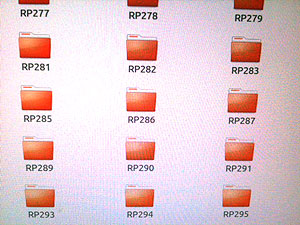
Chcete-li najít nejnovější, přejděte do složky s nejvyšší hodnotou (např.
Nyní byste měli mít otevřená dvě okna; jedno s poškozeným systémovým souborem v něm a jedno s nejaktuálnějšími soubory RP snapshot.
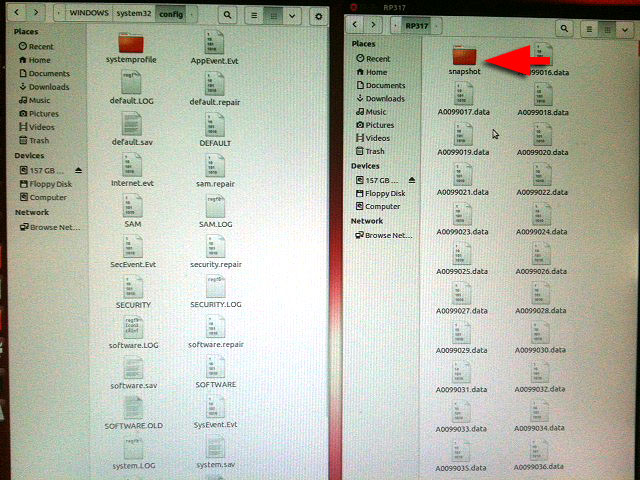
krok čtyři-zkopírujte systémový soubor last know do C:\WINDOWS \ system32 \ config \
všimnete si, že soubory ve složce RP „snapshot“ jsou soubory nazvané _REGISTRY_MACHINE_SYSTEM a
_registry_machine_software atd., To jsou ty, které chcete použít. Vezměte kopii každého z těchto dvou souborů (klepněte pravým tlačítkem myši > kopírovat) a vložte je do druhého okna, kde C:\WINDOWS\system32\config\ složka je.
krok pět-zálohování starých systémových a softwarových souborů a nahrazení
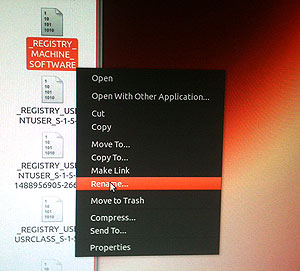
přejmenování původních systémových a softwarových souborů na něco jako systém.Starý a SOFTWARE.Starý, takže máte kopii originálů.
jakmile to uděláte, přejmenujte soubory _REGISTRY_MACHINE_SYSTEM a
_REGISTRY_MACHINE_SOFTWARE, které jste právě zkopírovali ze složky snapshot, na „systém“ a „SOFTWARE“.
krok šestý-vypněte, restartujte počítač a držte palce!

čas zavřít okna, která jste otevřeli a vypnuli Linux (v Ubuntu je to tlačítko v pravém horním rohu obrazovky).
vyjměte jednotku flash a znovu zapněte systém.
pokud vše půjde do plánu, právě jste opravili počítač, aniž byste potřebovali CD se systémem Windows XP! 🙂